Désactiver une activité
Vous pouvez maintenant désactiver une ou plusieurs activités dans un pipeline afin que nous les ignorions au moment de la validation et de l’exécution du pipeline. Cette fonctionnalité améliore considérablement l’efficacité du développeur de pipeline, ce qui permet aux clients de commenter une partie du pipeline, sans la supprimer du canevas. Vous pouvez choisir de les réactiver ultérieurement.

Désactivation et réactivation
Il existe deux façons de désactiver une activité.
Tout d’abord, vous pouvez désactiver une seule activité à partir de son onglet Général .
- Sélectionnez l’activité que vous souhaitez désactiver
- Sous l’onglet Général , sélectionnez Inactif pour État de l’activité
- Choisissez un état pour Marquer l’activité comme. Sélectionnez parmi Réussie, Échouée ou Ignorée

Vous pouvez également désactiver plusieurs activités avec un clic droit.
- Appuyez sur la touche Ctrl pour effectuer une sélection multiple. À l’aide de votre souris, cliquez avec le bouton gauche sur toutes les activités que vous souhaitez désactiver
- Cliquez avec le bouton droit pour afficher le menu déroulant
- Sélectionnez Désactiver pour les désactiver toutes
- Pour affiner les paramètres depuis Marquer l’activité comme, accédez à l’onglet Général de l’activité et apportez les modifications appropriées
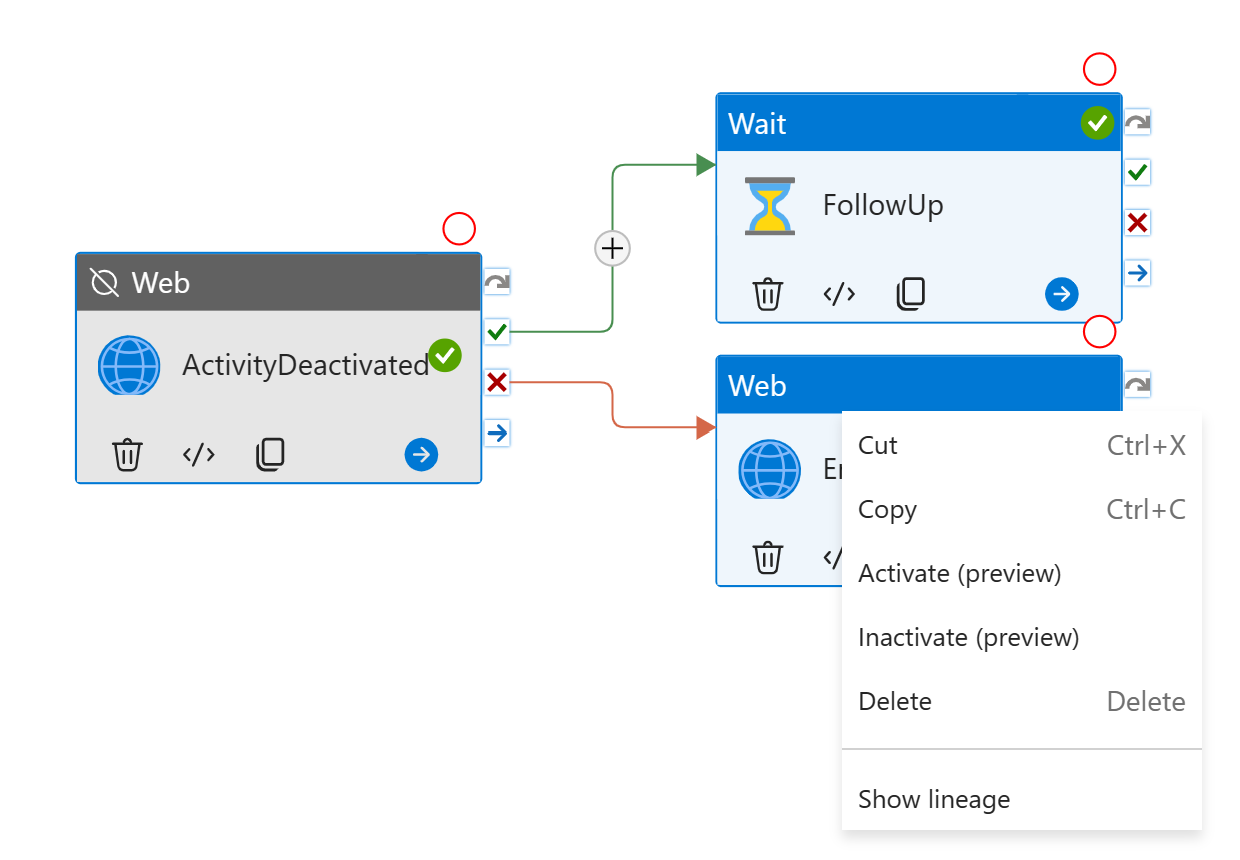
Dans les deux cas, vous devez déployer les modifications pour désactiver les parties pendant l’exécution du pipeline.
Pour réactiver les activités, choisissez Actif pour État de ’activité, elles reviendront à leurs comportements précédents, comme prévu.
Comportements
Une activité inactive se comporte différemment dans un pipeline.
Sur le canevas, l’activité inactive est grisée, avec le Signe inactif placé en face du type d’activité
Sur le canevas, un signe statut (Réussie, Échouée ou Ignorée) est placé sur la zone, pour visualiser le paramètre Marquer en tant que
L’activité est exclue de la validation du pipeline. Par conséquent, vous n’avez pas besoin de fournir tous les champs obligatoires pour une activité inactive.
Pendant l’exécution du débogage et l’exécution du pipeline, l’activité ne s’exécutera pas. Au lieu de cela, un élément de ligne réservée est exécuté avec le statut Inactif
L’option de branchement est contrôlée par l’option Marquer l’activité comme . En d’autres termes :
- Si vous marquez l’activité comme Réussie, la branche UponSuccess ou UponCompletion s’exécute
- Si vous marquez l’activité comme Échouée, la branche UponFailure ou UponCompletion s’exécute
- Si vous marquez l’activité comme Ignorée, la branche UponSkip s’exécute

Bonnes pratiques
La désactivation est un outil puissant pour les développeurs de pipelines. Elle leur permet de « commenter » une partie du code, sans supprimer définitivement les activités. Elle est particulièrement utile dans les cas suivants :
- Lors du développement d’un pipeline, le développeur peut ajouter des activités inactives du titulaire de place avant de remplir tous les champs obligatoires. Par exemple, j’ai besoin de l’activité Copy du serveur SQL vers l’entrepôt de données, mais je n’ai pas encore configuré toutes les connexions. J’utilise donc une copie d’activité inactive pour réserver l’espace du processus de développement itératif.
- Après le déploiement, le développeur peut commenter certaines activités qui sont constamment à l’origine de problèmes afin d’éviter les nouvelles tentatives coûteuses. Par exemple, mon serveur SQL local rencontre des problèmes de connexion réseau et je sais que mes activités de copie échouent. Je souhaite peut-être désactiver l’activité de copie pour éviter que les demandes de nouvelles tentatives n’inondent le système fragile.
Limitations connues
Une activité inactive ne s’exécute jamais. Cela signifie que l’activité n’aura pas de champ d’erreur, ni ses champs de sortie classiques. Toutes les références à ces champs manquants peuvent créer des erreurs en aval.